Es ist immer wichtig, die Linux-Version und -Distribution zu kennen, mit der Sie arbeiten, unabhängig davon, ob Sie Linux aus persönlichen oder geschäftlichen Gründen verwenden. Auf diese Weise wissen Sie, welchen Paketmanager Sie verwenden müssen, um neue Tools und Upgrades zu erhalten, und welches Linux-Forum Sie besuchen sollten, wenn Sie Bedenken oder Probleme haben.
Die Informationen über die Linux-Version können Ihnen helfen, die richtigen Sicherheitspatches zu installieren und die verfügbaren Funktionen im Betriebssystem zu identifizieren. Es gibt verschiedene Methoden, um zu bestimmen, welche Distribution und Version auf einem System installiert werden soll. In diesem Tutorial erklären wir verschiedene Möglichkeiten, um die Version des Linux-Betriebssystems zu ermitteln.
Kennen Sie die Version des Linux-Betriebssystems über die GUI oder die Befehlszeile
In diesem Abschnitt werden wir es in zwei Teile aufteilen. Im zweiten Teil erklären wir die verschiedenen Möglichkeiten, die Linux-Betriebssystemversion über das Terminal zu ermitteln, und die andere über die GUI. Hier verwenden wir Ubuntu, um das Tutorial zu demonstrieren, die Befehlszeile ist jedoch für fast alle vorhandenen Linux-Distributionen gleich.
So finden Sie die Version des Linux-Betriebssystems mithilfe der GUI
Dies ist der einfachste Weg, um Ihre Linux-Betriebssystemversion zu ermitteln. Öffnen Sie also die Einstellungen Option und gehen Sie zu Über Sektion. Hier erhalten Sie kurze Informationen über Ihr System und die Version Ihres Linux-Betriebssystems:
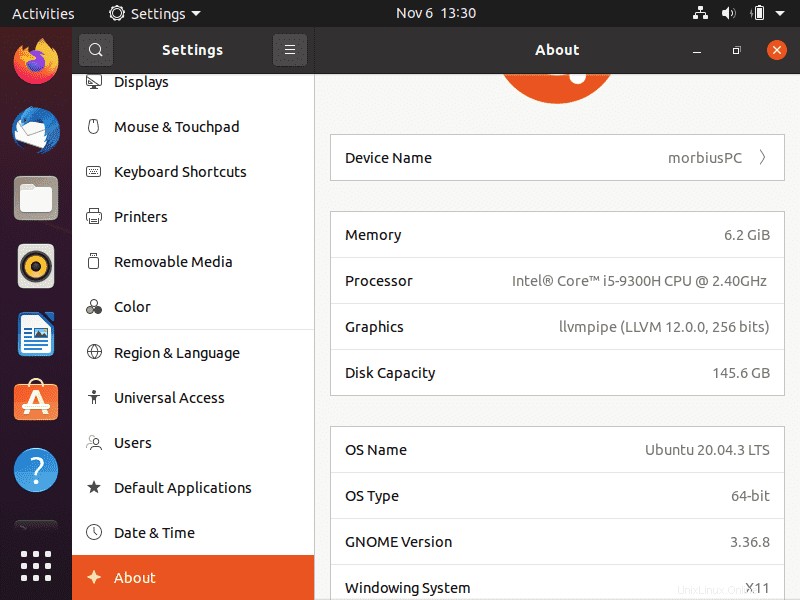
So finden Sie die Version des Linux-Betriebssystems mit dem Terminal
• Verwenden Sie den Cat-Befehl, um die Linux-Version zu erhalten
Der folgende Befehl funktioniert auf allen Distributionen, ohne dass ein bestimmtes Tool erforderlich ist:
cat /etc/os-release
Sie können auch den folgenden Befehl anstelle von os-release verwenden:
cat /etc/*release
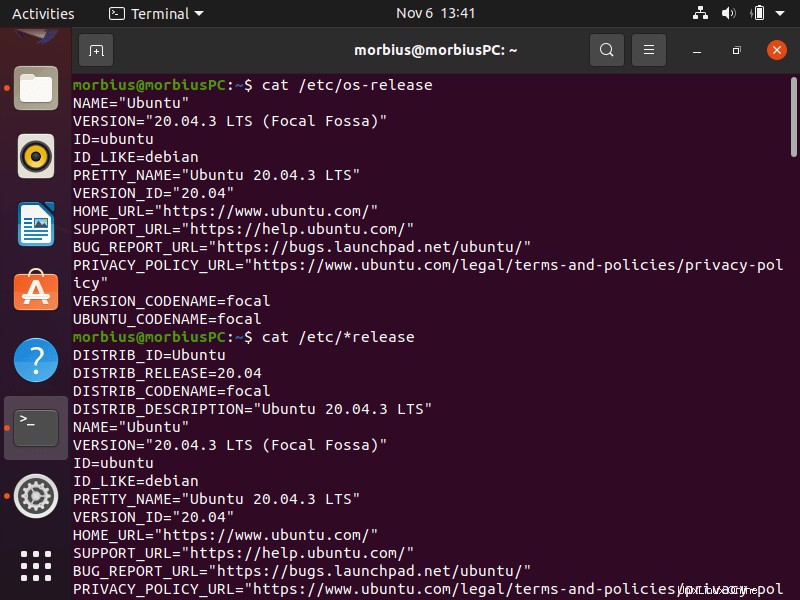
Das Sternchen im Befehl sorgt dafür, dass es mit allen Distributionen funktioniert und zeigt die installierte Version an. Möglicherweise sehen Sie gerade etwas durcheinander geratene Daten, bei denen sich einige Zeilen wiederholen oder viele Zeilen auf „release“ enden .“ Die erste Zeile in „PRETTY NAME=“ gibt Auskunft über die OS-Version und ihren Namen.
• Verwendung des LSB-Release-Programms
Ein LSB-Release-Programm ist ein praktisches Tool, um mehr über Ihre Linux-Installation zu erfahren. Es zeigt die LSB-Informationen für die Linux-Distribution an. Der Befehl lautet wie folgt:
Um den Namen und die Versionsnummer Ihrer aktuellen Distribution herauszufinden , können Sie auch den folgenden Befehl ausführen:
lsb_release -d

lsb_release -a

Verwenden Sie für kurze, aber ausführlichere Details zur Versionsnummer Ihres Linux-Betriebssystems den cat-Befehl:
cat /etc/issue
• Finden Sie die OS-Version mit dem Befehl host hostnamectl

Die hostnamectl ist ein guter Befehl, um Informationen über die Linux-Version zu erhalten.
hostnamectl
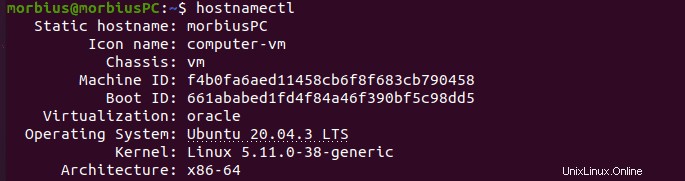
• Finden Sie die Kernal-Version heraus
Die mit „Operating System“ beginnende Zeile enthält Informationen zur Linux-Version. Der folgende Befehl gibt die Details zu der von Ihnen ausgeführten Linux-Version an:
uname -a

Um auf detailliertere Informationen zum Linux-Kernel zuzugreifen, prüfen Sie den Inhalt von /proc/ Versionsdatei.
cat /proc/version

Der /proc/ version-Datei gibt, wie Sie sehen können, die Linux-Kernel-Version, die GCC-Version, die zum Generieren des Kernels verwendet wurde, und die Uhrzeit der Kernel-Erstellung an.
Abschluss
In diesem Artikel haben wir alle möglichen Methoden zur Identifizierung der Linux-Betriebssystemversion besprochen. Das Herausfinden der Betriebssystemversion ist wichtig, da es einem Benutzer hilft, das System entsprechend zu aktualisieren. Wenn Ihnen dieser Artikel gefallen hat, besuchen Sie unbedingt unsere offizielle Website von H2S Media.